A TP-Link útválasztó beállítása híd módban (WDS). Két Wi-Fi útválasztót csatlakoztatunk

- 4664
- 973
- Balázs Kornél Gergő
A TP-Link útválasztó beállítása híd módban (WDS). Két Wi-Fi útválasztót csatlakoztatunk
Folytatjuk a különféle útválasztók munkájának kezelését az ismétlő és a híd módokban. Ebben az utasításban részletesen megvizsgáljuk a TP-link útválasztó beállítását híd módban (WDS). Úgy gondolom, hogy azonnal meg kell értenie azt a kérdést, hogy mi van a WDS a TP-Link útválasztókon, és hogyan különbözik a „ismétlő” működési módjától (ismétlő).
Azonnal el kell mondanom, hogy a TP-Link útválasztóin nincs olyan mód, mint egy ismétlő, mint például az Asus és a Zyxel (ott az útválasztók valóban úgy működnek, mint a valódi repiteterek). Csak a TP-Link hozzáférési pontjai képesek hálózati ismétlőkként működni. Ami a közönséges útválasztókat, például a TL-WR941ND, a TL-WR740N, a TL-WR841N, a TL-MR3220, a TL-WR842ND és más modellek vonatkozásában lehetősége van a híd üzemmód konfigurálására, WDS-nek, ő WDS-nek, ő WDS, ő WDS.
Frissítés: Néhány TP-link útválasztó beállításaiban lehetővé vált a működési mód megváltoztatása a Wi-Fi jelerősítőre, és konfigurálja az útválasztót, hogy ismétlőként működjön. Nézd, talán az útválasztó beállításaiban van ilyen lehetőség.Mi a különbség a híd és a repiter módja között? Egyszerűen a nyelven magyarázom: a híd módjában csak két útválasztót csatlakoztatunk a Wi-Fi-vel. Ez a mód felhasználható a Wi-Fi hálózat kibővítésére is. Például van valami fő útválasztónk, amely a Wi-Fi-n keresztül adja meg az internetet. És kibővítenünk kell ezt a hálózatot, növelnünk kell a tartományt. Vegyük a TP-Link útválasztót, beállítjuk a híd módot ezen utasítás szerint. De a repiterrel ellentétben egy másik vezeték nélküli hálózat lesz, a nevével és a jelszavával.

Természetesen egy ismétlő (vagy egy útválasztó próba módban) sokkal jobb ebben az esetben. Egyszerűen bezárja és megerősíti a meglévő hálózatot, és egy másik vezeték nélküli hálózat megjelenik a híd módban. És ki kell választania, hogy melyik hálózathoz csatlakozzon.
A megjegyzésekben nemrégiben feltettem a következő kérdést:
Jó napot. Egy ilyen kérdés merült fel, de hogyan konfigurálhatja a TL-WR941ND útválasztót a WiFi fogadására, és az internet későbbi továbbítását a kábelen keresztül. Vagyis csak használja vevőként. Lehetséges -e valahogy megvalósítani??
Miután a TP-link WDS módban állította be, felhasználható vevőként. Csatlakozás az internethez, például egy TV-hez vagy olyan számítógéphez, amely nem rendelkezik Wi-Fi vevővel.
Még néhány pont:
- Ezzel a kapcsolatral az internethez való kapcsolat sebessége erősen eshet A második útválasztón keresztül (amelyet híd módban csatlakozunk). Körülbelül 2 -szer. A WDS ez a tulajdonsága.
- Bármilyen fő útválasztó is lehet. Természetesen jó, ha mindkét eszköz TP-link, és még jobb, ha ugyanazok a modellek. Nekem van a fő útválasztó D-Link DIR-615/A, és a hídot a TL-MR3220-ra konfigurálom. Egyébként, hogy egy régi Asus RT-N13U-val TP-linket készítsek, nem sikerült.
- A fő útválasztó beállításai is meg fognak változtatni. Be kell állítanunk egy statikus csatornát.
- Ez a módszer ideális két útválasztó vezeték nélküli csatlakozásához híd módban. Például a földszinten van egy útválasztó, a másodikban pedig egy újabbat, és csatlakozunk az elsőhez a Wi-Fi-hez. Nem kell a kábelt fektetni.
Híd beállítás (WDS) a TP-link útválasztón
1 Mindenekelőtt meg kell változtatnunk a vezeték nélküli hálózat csatornáját a fő útválasztón. Felhívjuk figyelmét, hogy az útválasztót, amelyhez a híd módban csatlakozunk, konfigurálni kell. Vagyis az internetnek működnie kell, el kell terjesztenie a Wi-Fi hálózatot.
A fő útválasztóként D-link dir-615 van. A "Dir-615_help-wifi névvel elosztja a Wi-Fi hálózatot.com ". Tehát telepítenünk kell egy statikus csatornát egy vezeték nélküli hálózathoz a fő útválasztón. Nem tudom, milyen útválasztó van, tehát nézze meg az utasításokat, hogyan lehet megtalálni az ingyenes Wi-Fi csatornát, és változtassa meg a csatornát egy útválasztón? Ebben írtam a csatornaváltásról a különböző gyártók eszközein.
Ha például a fő útválasztóként TP-link is van, akkor a csatorna megváltoztatható a beállításokban (amely 192-ben nyílik meg.168.1.1 (192.168.0.1), vagy nézze meg ezt az utasítást), a lapon Vezeték nélküli. Mezőn Csatorna Jelezze a statikus csatornát. Például 1. vagy 6. nyomja meg a gombot Megment A beállítások mentéséhez.
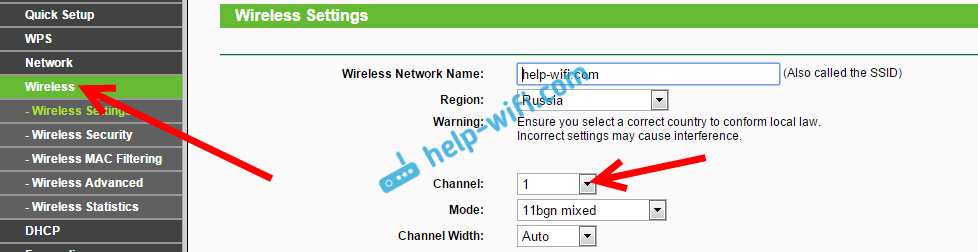
A statikus csatornát telepítették. A fő útválasztó beállításaiból távozhat.
2 továbblépünk az útválasztó beállításához, amelyet WDS módban kell beállítani. Megvan ez a modell tl-mr3220. Bemenünk az útválasztó beállításaiba. Ha nem tudja, hogyan, akkor olvassa el a TP-Link kezelőpanel bejáratának útmutatásait.
Az induláshoz meg kell változtatnunk a TP-link IP-címét. Erre szükség van, hogy a hálózaton ne legyen két olyan eszköz, amelyben azonos IP -vel rendelkezik. Például, ha a fő IP -cím 192.168.1.1, és a második -192.168.1.1, kapsz egy konfliktust. Lépjen a fülre Hálózat - LAN. Mezőn IP-cím Cserélje ki az utolsó számjegyet 1 -től 2 -ig. Kapsz 192 -es címet.168.1.2, vagy 192.168.0.2. nyomja meg a gombot Megment. Az útválasztó újraindul.
Tudnia kell, hogy a fő útválasztó mely IP -címe van, amelyhez összegyűjtöttük. Ha 192 van.168.1.1, majd azon az útválasztón, amelyet WDS -vel szeretnénk csatlakoztatni, 192 -re változtatjuk a címet.168.1.2. És ha a fő cím 192.168.0.1, majd a második sorozat 192.168.0.2. Fontos, hogy ugyanabban az alhálózatban legyenek.
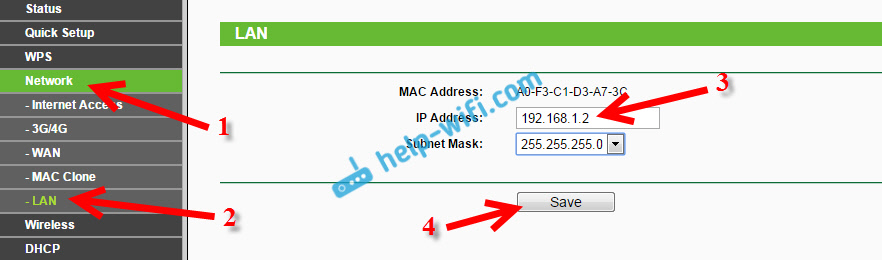
Lépjen újra a beállításokhoz, csak az IP -cím különbözik -192.168.1.2. Amelyet fentebb jeleztünk.
3 Lépjen a fülre Vezeték nélküli. Mezőn Vezeték nélküli hálózati neve Megadhatja a második vezeték nélküli hálózat nevét. És a mezőn Csatorna Ügyeljen arra, hogy jelezze ugyanazt a csatornát, amelyet a fő útválasztó beállításaiba telepítettek. Megvan az 1. csatorna.
Ezután telepítsen egy csevegőjelzőt a közelben Engedélyezze a WDS Briding -t. És kattintson a gombra Felmérés.
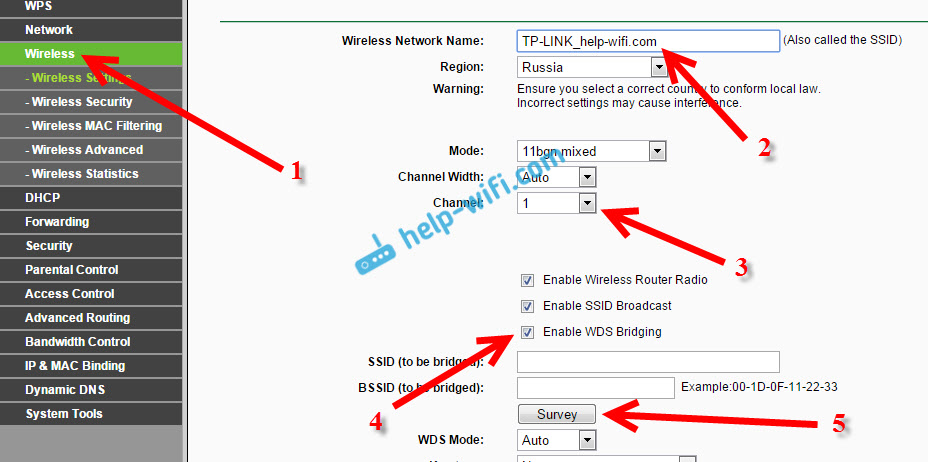
Válassza ki a megfelelő hálózatot a listából, amellyel az útválasztó megkapja az internetet. Éppen ellenkezőleg, kattintson a linkre "Csatlakozás".
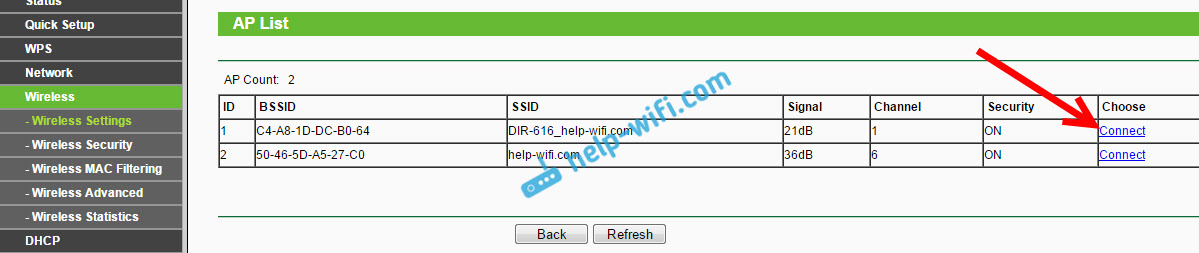
4 Csak a Drop -down menüvel ellentétes Kulcstípus Válassza ki a hálózat biztonságának típusát (amelyhez csatlakozunk). És a mezőn Jelszó Jelezze meg a hálózat jelszavát. A mentéshez kattintson a gombra Megment.
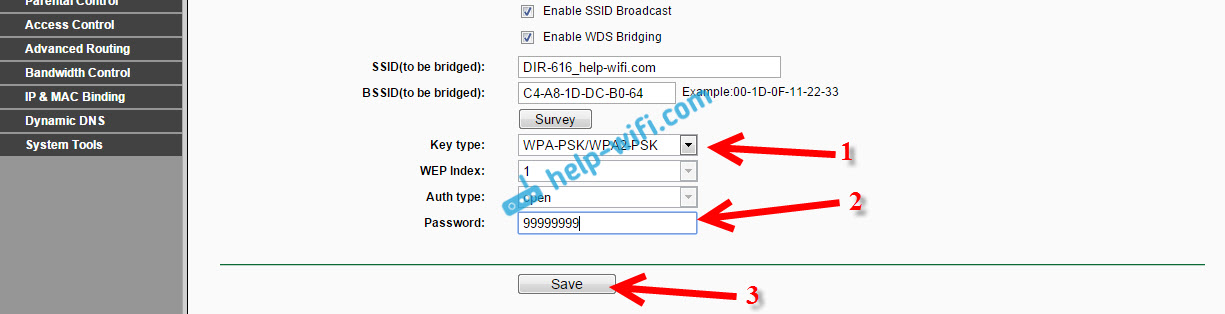
Töltse le újra az útválasztót. Az energia kikapcsolása és visszafordítása, vagy a vezérlőpulton a linkre kattintva "Kattints ide".
5 Az újraindítás után ismét lépjen be a beállításokba. És közvetlenül a fő képernyőn (Állapot fül), a részt nézjük Vezeték nélküli. Ellen WDS állapot Meg kell írni Fuss.
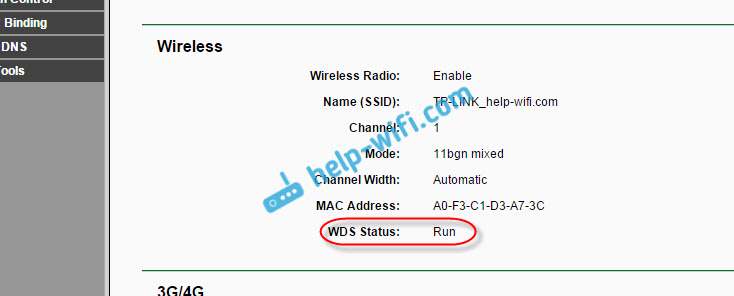
Ez azt jelenti, hogy a TP-linkünk már csatlakozik a fő útválasztóhoz. És adnia kell az internetet a Wi-Fi-n és a kábelen keresztül. A beállítás befejeződött.
Ha szüksége van arra, hogy az IP -cím adja ki a fő útválasztót (és nem azt, amelyet híd módban konfigurálnak), majd az éppen behangolt útválasztón, ki kell kapcsolnia a DHCP szerveret. Ezt megteheti a beállításokban, a lapon DHCP. A kapcsoló közelében történő telepítésével Letilt, És a beállítások megőrzése.
6 Ne felejtse el a jelszót a Wi-Fi hálózatra helyezni, amely elosztja a konfigurált útválasztót. A TP-Link részletes Wi-Fi védelmi utasításait láthatja. Minden egyszerű ott. A beállításokban, a lapon Vezeték nélküli - Vezetéknélküli Biztonság, Jelölje ki az elemet WPA/WPA2 - Személyes, mezőn Vezeték nélküli jelszó Állítsa be a jelszót (legalább 8 karakter), és nyomja meg az alulról a gombot Megment.
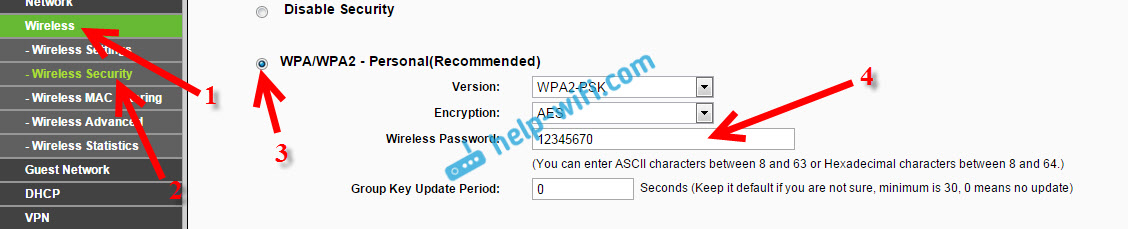
Most van egy TP-link útválasztónk az internetet a fő útválasztótól, és tovább terjeszti. Válassza ki a megfelelő helyet a második útválasztó telepítéséhez, hogy az a fő útválasztó sugarain belül legyen.
Vezeték nélküli híd (2,4 GHz és 5 GHz) beállítása egy új firmware verzióra
Úgy döntöttem, hogy frissítem ezt a cikket, és releváns információkat adok a WDS beállításáról a TP-Link útválasztókon egy új firmware segítségével. Kék hangon. Minden oda van hangolva egy kicsit más. Most megmutatom neked.
Ha van egy új vezérlőpultgal rendelkező útválasztó, akkor a "További beállítások" szakaszba kell lépnie - "Rendszeres eszközök" - "Rendszerparaméterek". Ha van dupla sávú útválasztója, akkor ott látja a lehetőséget, hogy a híd módot két tartományban konfigurálja. 2,4 GHz és 5 GHz frekvencián.
1 Állítsa be a "Kapcsolja be a WDS -t" hídot a szükséges frekvencia közelében. Például, 2,4 GHz -es csekkmill -et tettem. Kattintson a "Keresés" gombra
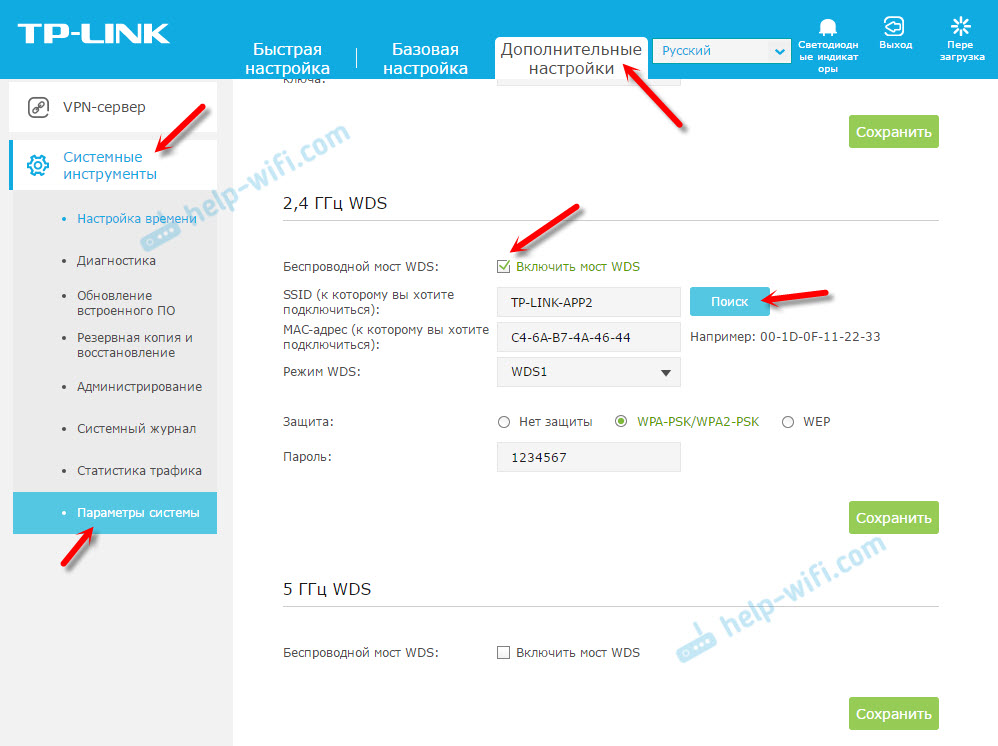
2 Válasszon a listából egy hálózatot, amelyhez csatlakozni szeretne. Csak kattintson a "Válasszon" gombra a hálózatával szemben. Azt hiszem, megtalálja a hálózatát a rendelkezésre álló listában.
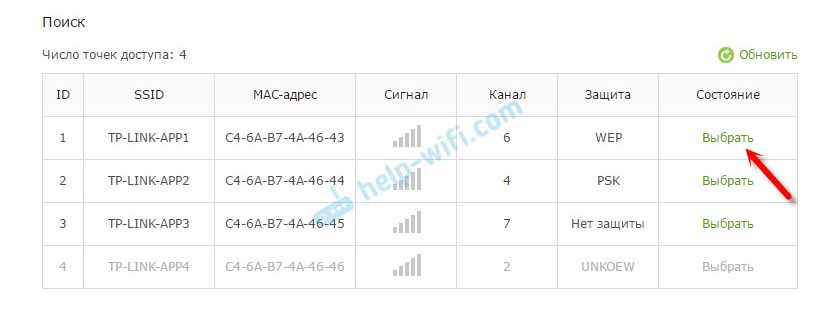
3 Ha szükséges, megváltoztathatja a védelmi beállításokat (védelem, jelszó), és kattintson a "Mentés" gombra. Ha beadja a jelszót, akkor válassza a "WPA-PSK/WPA2-PSK" lehetőséget. A hálózat emellett jelszó nélkül is hagyható. Ha szükséges.
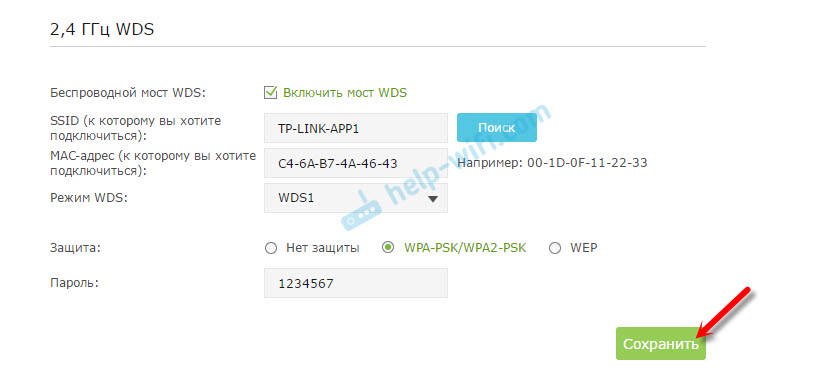
A Wi-Fi csatlakozik egy másik útválasztóhoz, és az internetet vezeték nélküli hálózaton kapja meg.
Ha le kell tiltani a DHCP -kiszolgálót, akkor ezt megteheti a "További beállítások" - "Hálózat" - "DHCP Server" lapon.
Ha az internet nem működik kábelen WDS módban
Ha elvégzi a fent bemutatott beállításokat, az internet csak Wi-Fi-n keresztül fog működni, és amikor az útválasztóhoz csatlakozik (ami WDS módban van), az internet nem működik. Az internethez való hozzáférés nélkül. Ez természetesen nem dolog, és egy útválasztót Wi-Fi hálózati vevőként használva, például nem fog működni. Ezért írtam egy kérdést a TP-Link támogatására, és válaszoltak nekem.
A WDS funkció beállításához IP -címet kap az eredeti útválasztótól (az eszköz, amelyhez a WDS kliens csatlakozik) mind vezetékes, mind vezetékes hálózat nélkül. Ennek a funkciónak a megfelelő konfigurációjához feltétlenül ki kell kapcsolnia a DHCP -kiszolgálót azon a berendezésen, amelyen a WDS -híd konfigurálva van. Szüksége van arra is, hogy a helyi IP -címe ugyanabban az alhálózatban legyen, mint a kezdeti útválasztó.
Mindent megvizsgáltam a TP-Link TL-WR740N-en, és valójában a DHCP szerver leválasztása után az internet azonnal megszerezte a hálózati kábelt. A DHCP kikapcsolása egyáltalán nem nehéz. Az útválasztó beállításaiban nyissa meg a fület DHCP, Telepítse a kapcsolót a közelben Letilt (Kapcsolja ki) és mentse el a beállításokat.
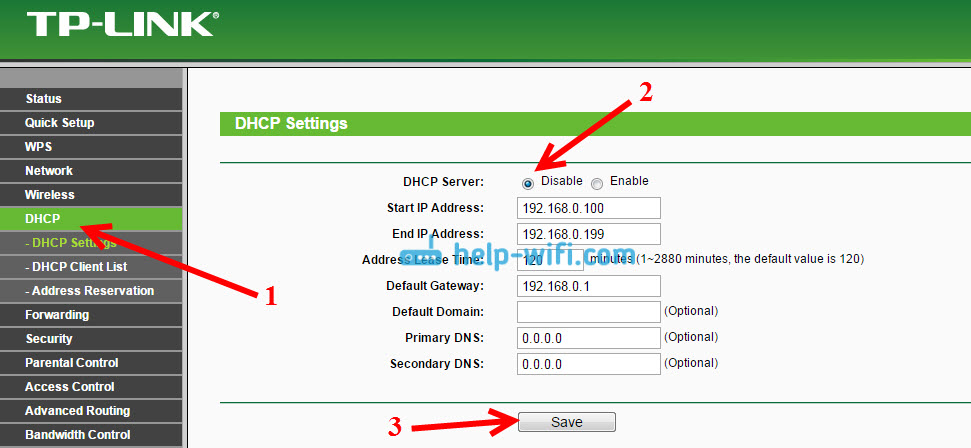
Indítsa újra az útválasztót, és minden jól működik. Azonnal megkaptam az internetet a kábelen. A beállításokban ez az útválasztó beírható a második lépésben telepített címre. Nekem van 192.168.1.2.
Frissít. A WDS -kapcsolat telepítésekor egy másik megoldás a problémára, de nincs hozzáférés az internethez. A DHCP szerver beállításaiban az útválasztón? Amit WDS módban állítottunk be, a fő útválasztó LAN IP -címeit "fő átjáróként" kell felírnia (alapértelmezett átjáró ".
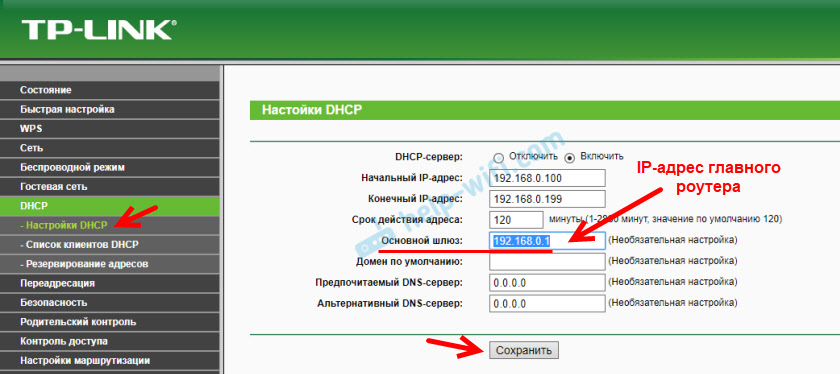
Ha ez nem segít, próbálja meg előírni a fő útválasztó IP -címét DNS szerverként.
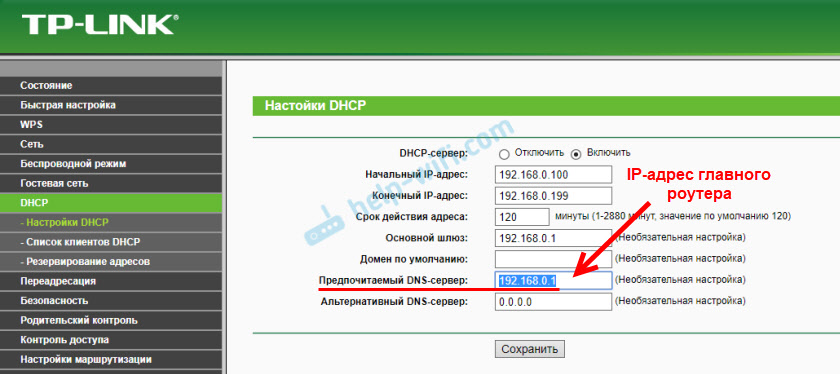
Mentse el a beállításokat, és indítsa újra az útválasztót.
Ha nem tudja konfigurálni a WDS -kapcsolatot
Frissít. Gyakran van egy olyan helyzet, amikor az útválasztó nem akarja csatlakozni a híd módban. Természetesen sok oka lehet. A megjegyzésekben Edward egy érdekes megoldást váltott ki - A WPS funkció leválasztja mindkét útválasztót. Ha problémái vannak a WDS mód beállításához, akkor kipróbálhatja. Sőt, kevés ember használja a WPS -kapcsolatot, és ezt a funkciót gyakran javasolják, hogy biztonsági célokra leválasztják, és más problémákat oldjanak meg egy vezeték nélküli hálózattal.
Nem nehéz megtenni a TP-link útválasztókon. A WPS (vagy QSS) szakaszban csak le kell tiltani ezt a funkciót.
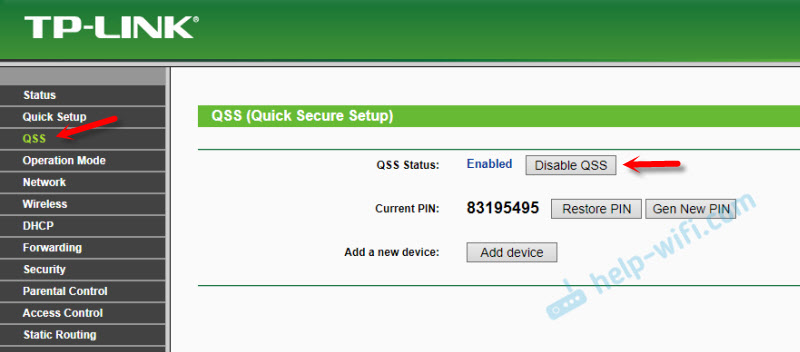
És az új firmware -ben.
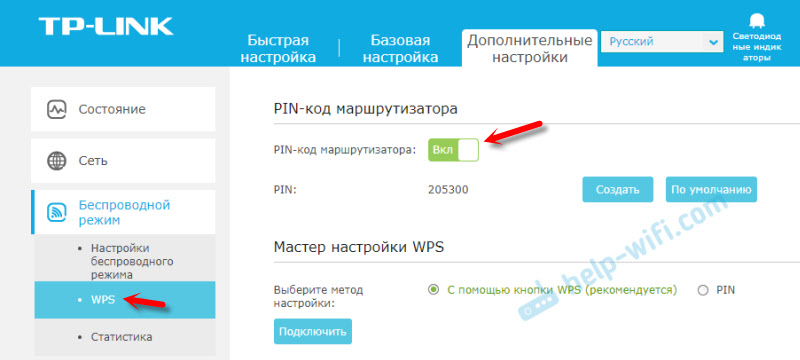
Ki kell kapcsolnia mindkét gyökerét. A fő, és amelyen megpróbáljuk konfigurálni a kapcsolatot híd módban. További információt (beleértve más gyártók eszközeit is) ebben a cikkben találja meg: Mi az a WPS a Wi-Fi útválasztón.
Lesz egy kérdés, tippek, megjegyzések - írj a megjegyzésekbe.
- « Mit jelent a Wi-Fi ismétlő (ismétlő), és mit jelent az útválasztó a ismétlő módban?
- A 192 -es adminisztrátor jelszó nem megfelelő.168.1.1 vagy 192.168.0.1 »

